先日、Google Home Miniをステレオ化しました。しかし、Google Gome MiniにはAmazon Music Primeのような会員向けの無料サービスは有りません。
私はアマゾンでよく買い物をするので、プライム会員です。
そこで、今回はスマホの音声出力先をGoogle Home Miniにして、Amazon Music Primeを再生してみました。
プライム会員でなくとも今なら4ヶ月間ただでAmazon Musicが聴き放題です。もうすぐ、終わってしまいそうですね。
↓
方法は簡単で、スマホとステレオ化したGoogle Home Miniをペアリングするだけですが、備忘録として残します。
前回までに、以下の2点はすでに完了しています。
- スマートフォンにGoogle Homeがインストールされている
- ステレオペアにしたデバイスをすでに作成している
以下は、Google Hom側の設定と、スマートフォンやPC側の設定についての説明です。
Google Home側の設定
①ステレオ化したデバイスを選び音声をタップ
今回ステレオ化したデバイスはベッドルーム2です。
赤枠の音声をタップします。
図-1
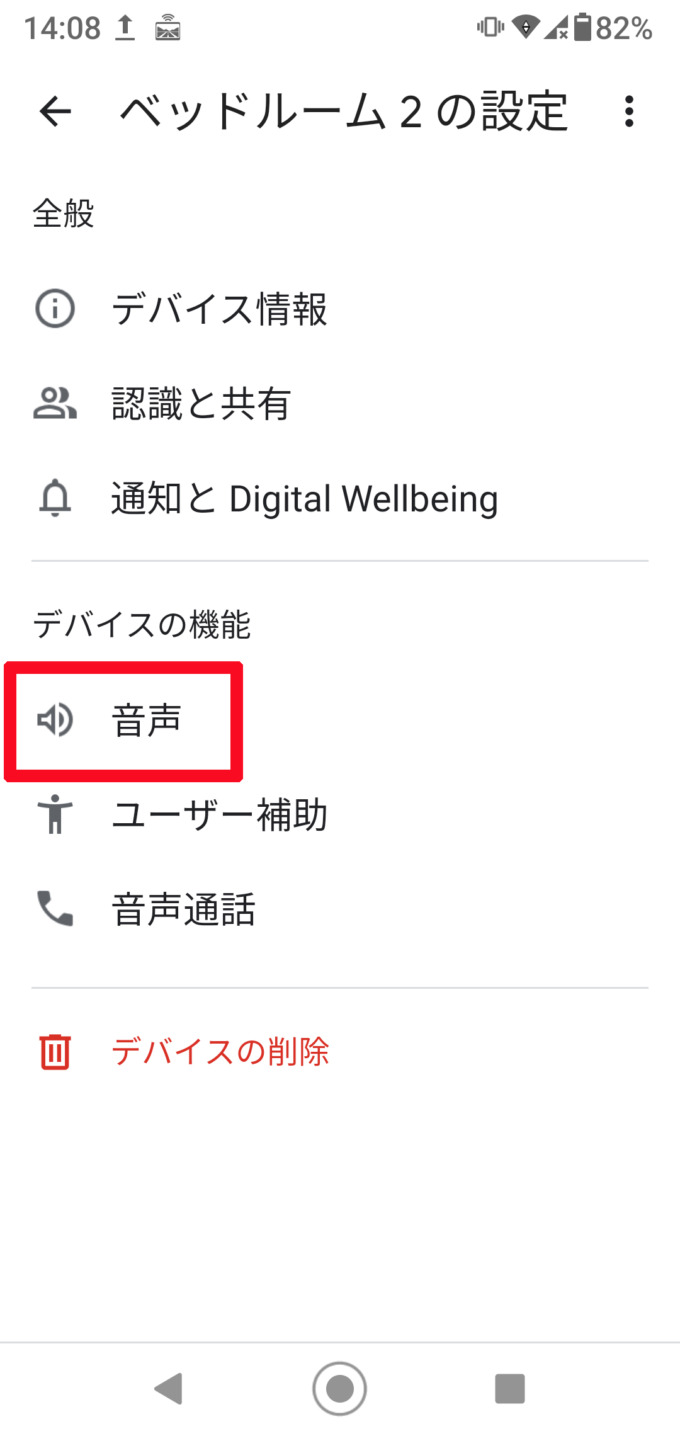
②ペア設定されたBluetoothデバイスをタップ
図-2
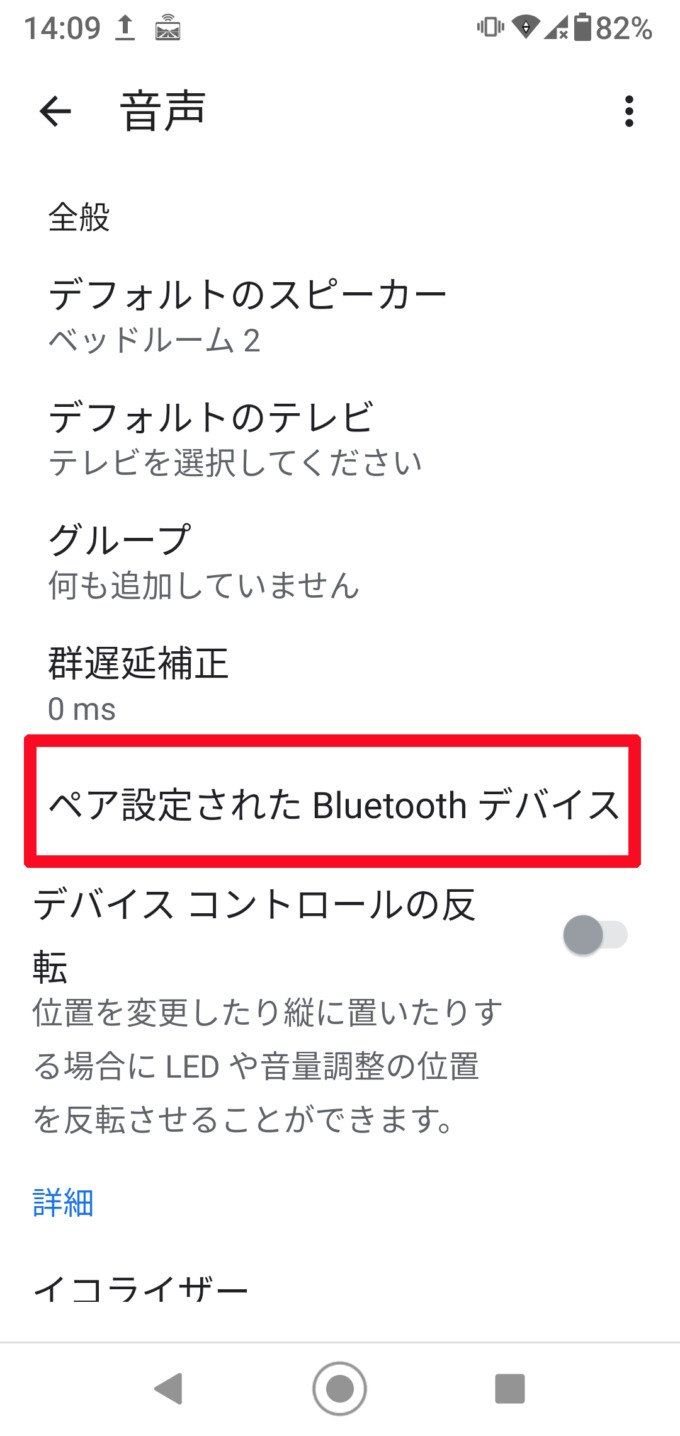
③ペア設定されたBluetoothデバイスを表示(最初はなにもない)
最初はまだ何も有りません。赤枠の「ペア設定モードを有効」をタップします。
ここをタップしておかないと、スマーットフォンやPCのBluetooth設定でペアリングができません。
有効にしても、すぐに戻ってしまいますが、気にせず続行します。
図-3

④有効をタップすると、下図の赤枠のようなメッセージがしばらく出ます。
図-4
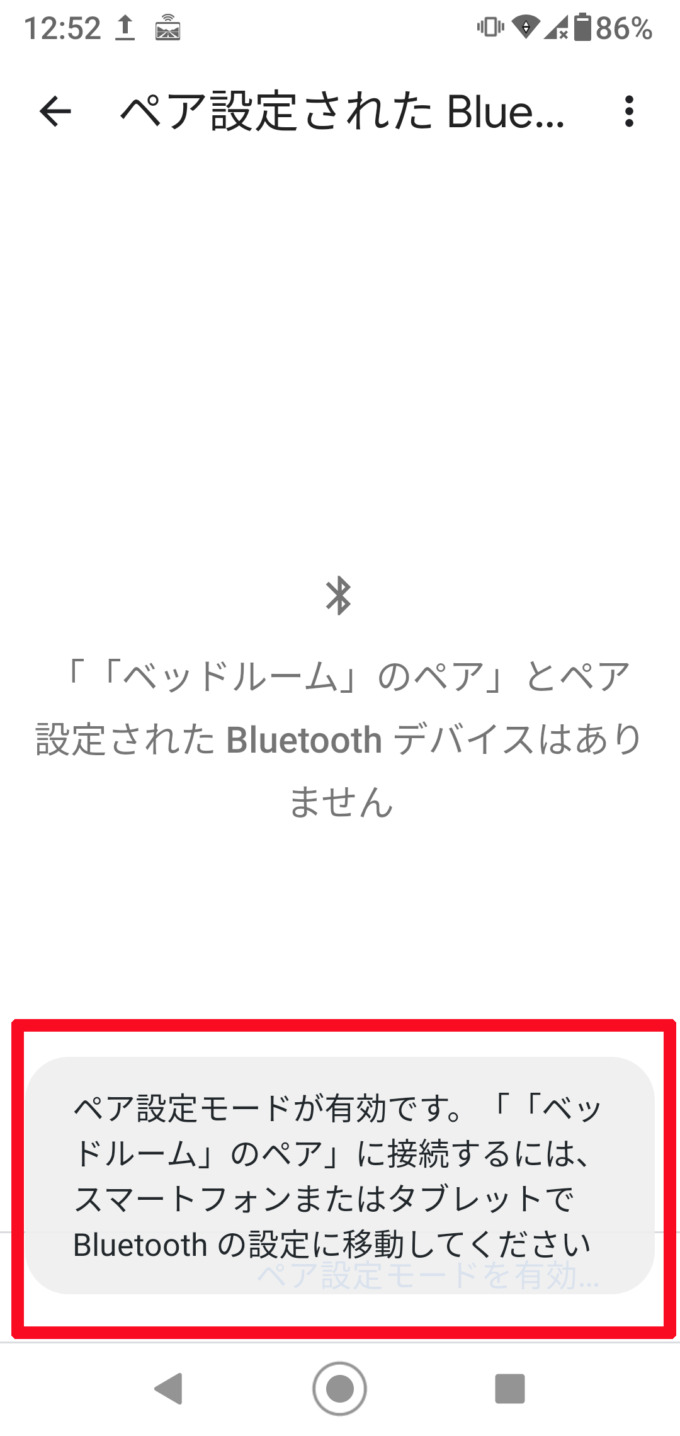
スマートフォン側の設定
スマートフォンの設定から、「接続済のデバイス」メニューに行きます。「新しいデバイスとペア設定する」というメニューが出てきます。
①スマートフォンの設定から「接続済のデバイス」メニューをタップ
図-5

②新しいデバイスとペア設定する
「新しいデバイスとペア設定する」をタップすると、使用可能なデバイスに「ベッドルーム」のペアと言う名前が現れます。
これを選んでペアリングさせます。
以上で、2台のGoogle Home Miniからスマホの音声がステレオで再生させる準備完了です。
図-6
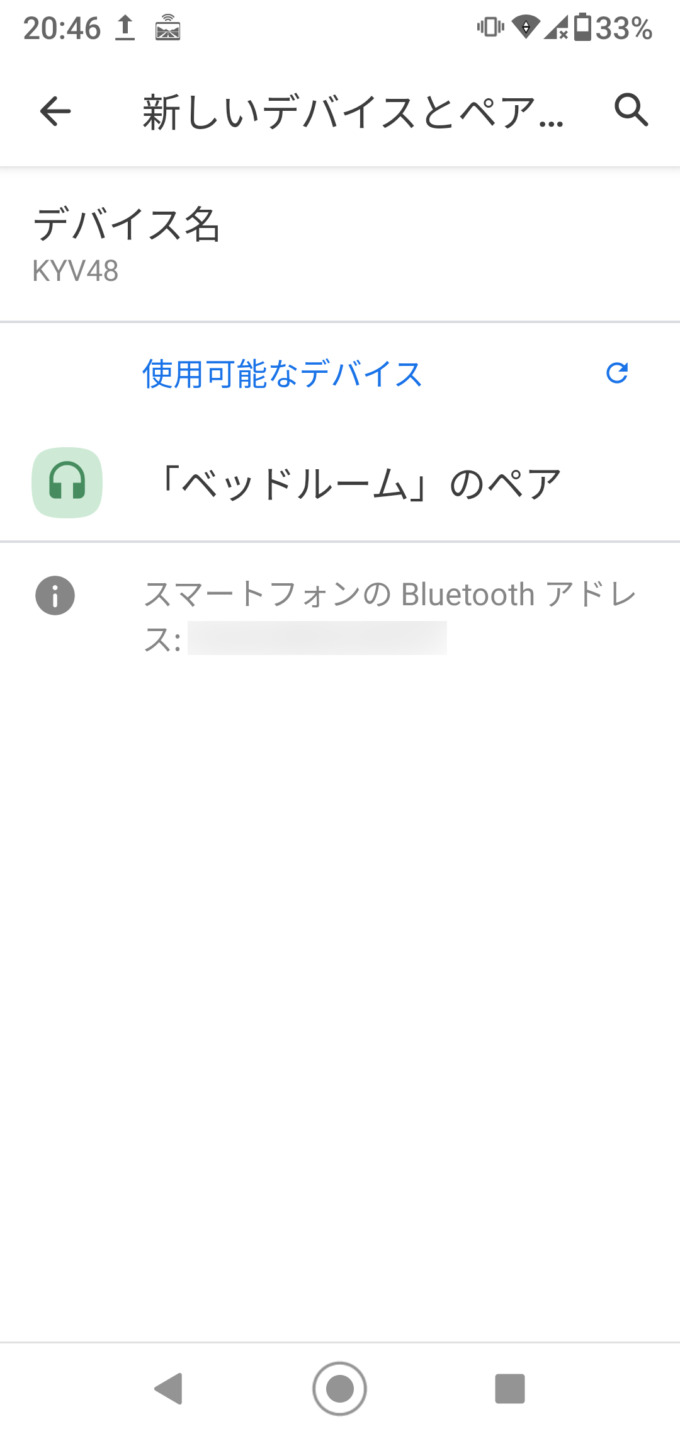
④Amazon Music Primeで再生
スマートフォンからAmazon Music Primeをブラウザーhttps://www.amazon.co.jp/music/playerを開いて、好きな音楽を再生してみました。
音はあまり良く有りませんが、それでもステレオなので音の拡がりは感じられます。あまり音にこだわらない方向けです。
さらに、下記のPC版のamazon musicアプリをインストールすれば、より便利です。
プライム会員でなくてもunlimited版が4ヶ月は無料でお試し出来ます。ギリギリまで使ってやめても大丈夫です。アマゾンでお買い物が多い方は、プライム会員になれば無料でプライムmusicを利用できます。ただしシャッフル再生です。
↓
PC側の設定
PCとのペアリングは、PCの設定から「Bluetoothとデバイス」で行います。最初にGoogle Homeで図ー4に示した状態にしてから、PC側の設定を行います。
詳細は省力します。
ポイントはペアリングする前にGoogle Homeでペア設定モードを有効にすることです。
以上、ステレオ化したGoogle Home MiniからスマホやPCの音声の出力ができました。すぐに忘れるので備忘録としました。


